Notepad++ es un editor de texto bastante versátil para Windows, aun si se ignora por un momento el sistema de plugins del programa, que lo amplía aún más.
Una de las prestaciones que utilizo habitualmente es la capacidad del programa de buscar texto en todos los archivos de una carpeta que yo le indique.
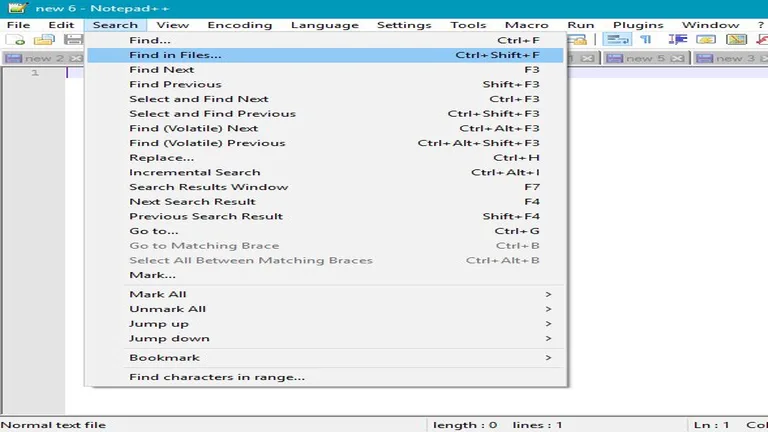
Hoy, por ejemplo, se me ha informado de que el manejo de las cookies para los usuarios que dejan comentarios en este sitio ha cambiado.
Lo único que sabía era que el tiempo de caducidad de las cookies estaba fijado para el mismo día y no para el año siguiente. Supuse que uno de los plugins instalados en el sitio era el responsable de ello, pero no sabía cuál.
Aunque podía analizar el programa mediante prueba y error, deshabilitando los plugins uno por uno y verificando si esa operación resolvía el problema, decidí utilizar Notepad++ para ello.
La idea era buscar en todos los archivos de los plugins y devolver cualquier línea de código que alterara las cookies o buscara variables específicas.
Buscar texto en todos los archivos de una carpeta
Inicia Notepad ++ en tu sistema para comenzar a realizar la operación. No es necesario abrir un archivo de texto en el programa al inicio, ya que no afecta a la operación de búsqueda que vas a ejecutar.
Selecciona Buscar > Buscar en archivos en el menú. Si te gustan más los métodos abreviados de teclado, utiliza Ctrl-Shift-F para abrir la ventana de búsqueda en su lugar.
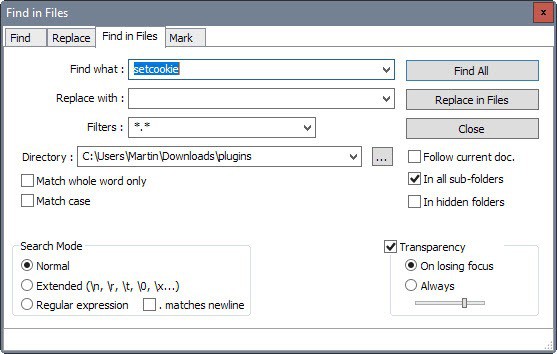
La ventana de configuración de búsqueda en archivos es bastante fácil de usar, ya que puedes ignorar la mayoría de las opciones si no las necesitas.
Los campos que debes configurar son los siguientes:
- Buscar: es la cadena de búsqueda que deseas que Notepad++ encuentre en los archivos.
- Directorio: es la carpeta raíz que contiene todos los archivos que quieres buscar. Por defecto, Notepad++ también busca en todas las subcarpetas.
Todos los demás campos son opcionales. Si dejas todos los campos sin modificar, Notepad++ rastreará todos los archivos de la carpeta raíz seleccionada y todas las subcarpetas que contenga y devolverá todos los resultados al final de la búsqueda.
Sin embargo, pueden ser útiles los parámetros opcionales. Puedes cambiar los filtros para que solo se incluyan en la búsqueda ciertos tipos de archivos, como *.css o *.php, o nombres de archivos, finance.*.
Asimismo, puedes habilitar las opciones de coincidencia de palabras completas o de mayúsculas y minúsculas, o pasar de un modo de búsqueda normal a uno ampliado o que utilice expresiones habituales.
Y, por último, pero no menos importante, puedes utilizar la opción de reemplazo para sustituir el texto que hayas introducido por otro.
Haz clic en buscar todo para comenzar. El tiempo de búsqueda depende en gran medida de tu selección, aunque no debería llevar mucho tiempo.
Notepad ++ devuelve todos los resultados ordenados por archivo y línea después.
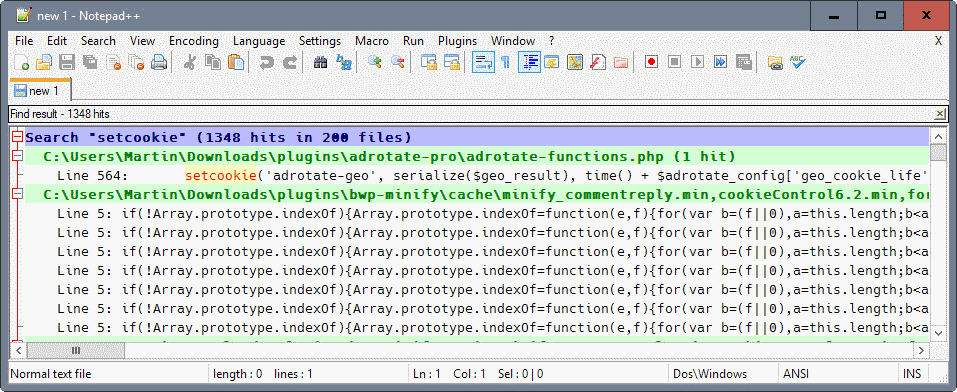
Lo único que tienes que hacer es revisar los resultados línea por línea para encontrar lo que buscas (cosa que yo no he hecho, por cierto, pero esa es otra historia).
Este artículo es una traducción del post publicado en Ghacks por Martin Brinkmann.
